4 cách xử lý sự cố khi IDM thông báo “Fake Serial Number”
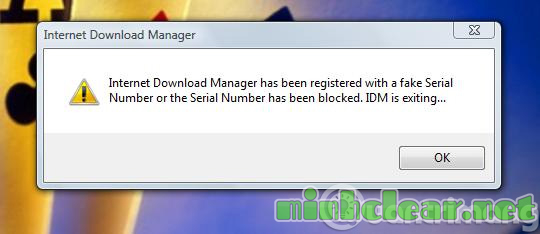
Không phải vô cớ mà Internet Download Manager – phần mềm hỗ trợ, tăng tốc download, tải file lại được nhiều người lựa chọn sử dụng tới như vậy. Nhưng vấn đề là không phải ai cũng có khả năng để chi trả cho việc sử dụng một phần mềm bản quyền. Chính vì vậy mà có những bản “không chính thống”, được sửa chữa để cung cấp cho người dùng có thể sử dụng thoải mái mà không cần mua hay đăng ký.
Tuy nhiên, đôi khi chính những bản “lậu” như thế lại là nguyên nhân chính dẫn tới việc nhiều người sử dụng Internet Download Manager – IDM và bị thông báo lỗi fake serial number:
- Internet Download Manager has been registered with a fake Serial Number or the Serial Number has been blocked. IDM is exiting…
Đây không phải là lỗi quá nghiêm trọng, nhưng đôi khi cũng khá rắc rối. Trong bài viết này chúng ta sẽ cùng tìm hiểu cách xử lý lỗi này mà không cần dùng tới công cụ hay phần mềm trợ giúp nào khác.
Bố cục bài viết
4 cách khắc phục lỗi “IDM has been registered with a fake Serial Number”:
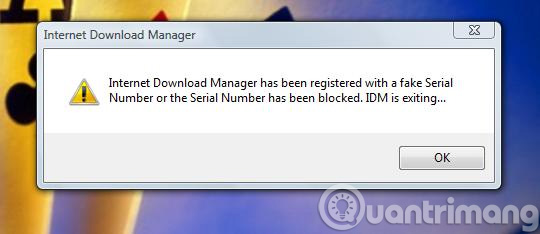
Làm thế nào để sửa lỗi idm fake serial
Cách 1: Sửa trong file cài đặt của IDM:
Đầu tiên, các bạn cần phải tắt hẳn Internet Download Manager đi, bằng cách, click chuột phải vào icon IDM ở thanh taskbar, sau đó chọn vào Exit.
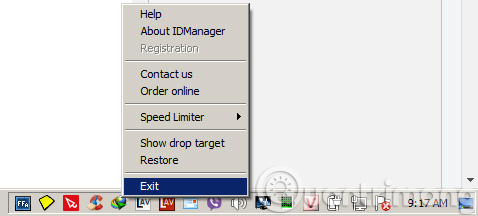
Tiếp theo, bạn tìm vào thư mục chứa file cài đặt của Internet Download Manager. Có thể tìm theo đường dẫn sau:
C:\Program Files (x86)\Internet Download Manager
Nhìn sang cửa sổ bên phải, tìm file có tên là “IDMGrHlp.exe” hoặc “IDMGrHlp”, lúc này, các bạn có thể đổi tên file thành bất kỳ tên nào bạn muốn, hoặc đơn giản nhất, là xóa nó đi (tốt nhất là nên xóa đi cho tiện).
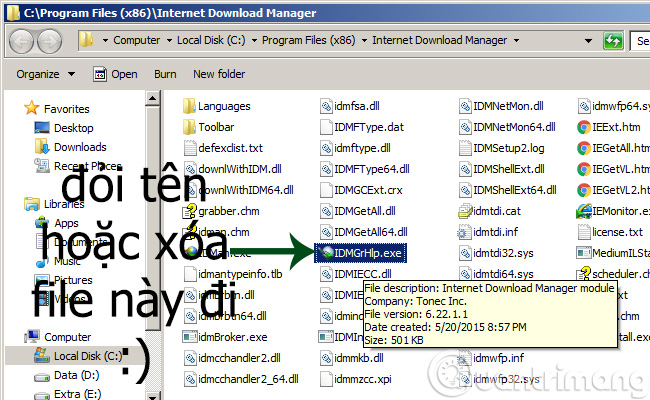
Tuy nhiên, đến bước này vẫn chưa thể coi là hoàn tất được. Bởi khi xóa hoặc đổi tên file IDMGrHlp đi rồi, mỗi lần bạn khởi động IDM lên để dùng, sẽ nhận được thông báo: “IDM cannot find 1 files that are necessary for browser and system integration. Please reinstall IDM”. Tiếp tục làm như sau:
- Tìm đến tệp có tên “idmBroker” và copy thêm 1 tệp nữa.
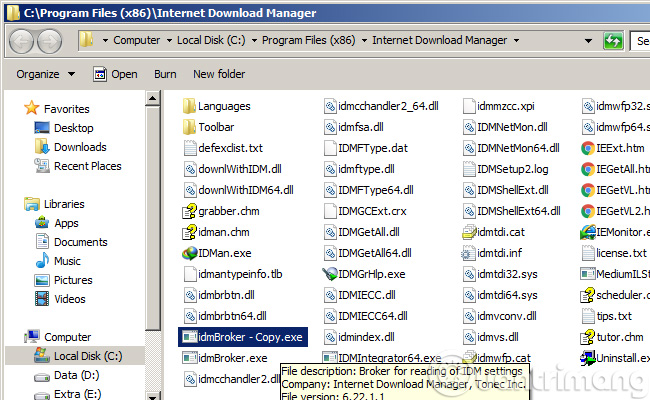
- Đổi tên tệp vừa copy thành tên giống như tên file vừa xóa. Như trong hướng dẫn này, chúng ta đặt lại tên tệp “idmBroker – Copy” thành “IDMGrHlp”. Sau đó Enter để lưu lại là xong.
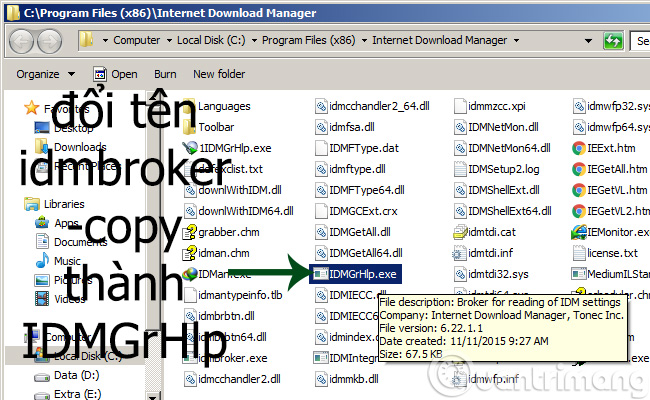
Cách 2: Thay đổi giá trị trong Registry:
Các bạn mở hộp thoại Start / Run (hoặc bấm phím tắt Windows + R để mở Run), nhập vào ô tìm kiếm Regedit, sau đó nhấn OK hoặc Enter:
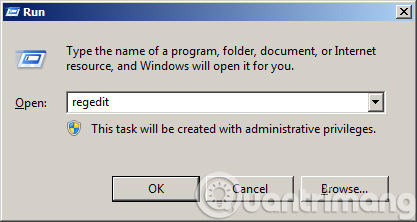
Cửa sổ Registry Editor xuất hiện, các bạn tìm theo đường dẫn như dưới đây:
HKEY_CURRENT_USER\Software\DownloadManager
Nhìn sang cửa sổ bên phải, các bạn sẽ thấy:
- File “CheckUpdtVm”
- Kích đúp vào file đó và chuyển giá trị mặc định trong ô “Value data” từ “10” thành “0”.
- Nhấn vào OK để lưu lại.
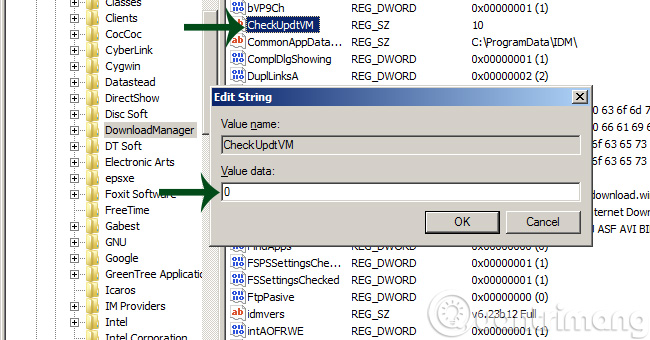
Cách 3: Sửa file host:
Các bạn vào “My Computer”, chọn ổ C:\ và tìm vào file host theo đường dẫn:
C:\Windows\System32\drivers\etc
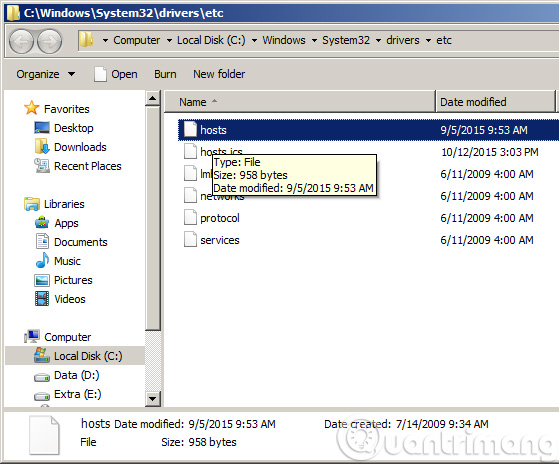
Mở file này bằng “Notepad” hoặc bất kỳ chương trình chỉnh sửa Text nào, sau đó copy thêm đoạn dưới đây vào dưới cuối cùng, và “Save” lại.
127.0.0.1 tonec.com
127.0.0.1 http://www.tonec.com
127.0.0.1 registeridm.com
127.0.0.1 http://www.registeridm.com
127.0.0.1 secure.registeridm.com
127.0.0.1 internetdownloadmanager.com
127.0.0.1 http://www.internetdownloadmanager.com
127.0.0.1 secure.internetdownloadmanager.com
127.0.0.1 mirror.internetdownloadmanager.com
127.0.0.1 mirror2.internetdownloadmanager.com
127.0.0.1 mirror3.internetdownloadmanager.com
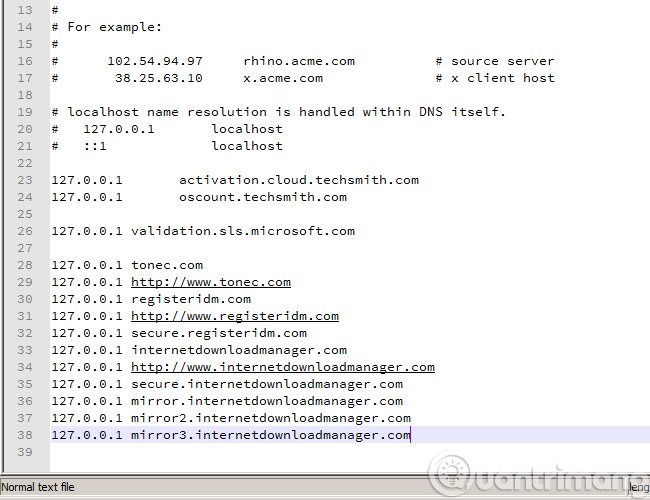
Cách 4: Chỉnh sửa trong file IDMGrHlp:
Cũng trong thư mục cài đặt Internet Download Manager, các bạn chọn vào file “IDMGrHlp”, sau đó chuột phải và click vào “Properties”.
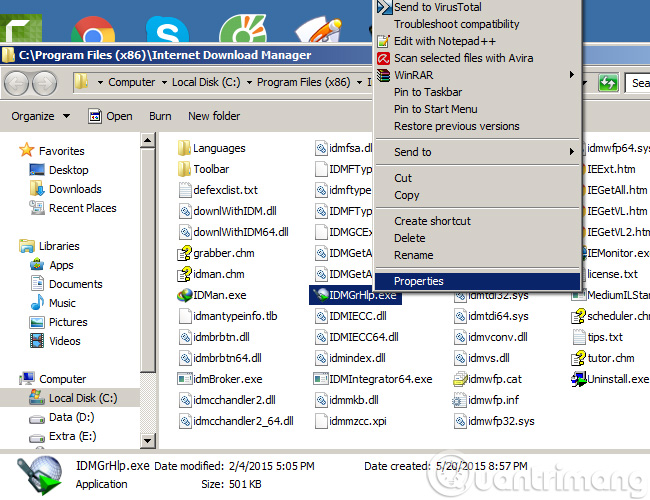
Ở cửa sổ tiếp theo, các bạn làm như sau:
- Chọn thẻ “Security”.
- Trong mục “Group or user names”, click vào User (Tên người dùng\Users).
- Nhấp tiếp vào “Edit”.
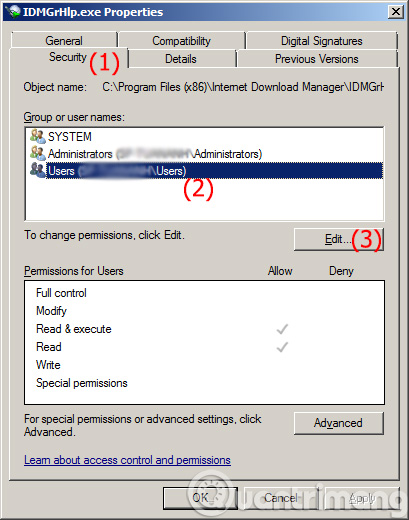
Trong giao diện của “Permissions for IDMGrHlp”, các bạn nhìn vào mục “Permissions for ALL APPLICATION PACKAGES”, ở cột “Deny”, chọn vào ô đầu tiên “Full control”, sau đó “Apply” và “OK” để hoàn tất.
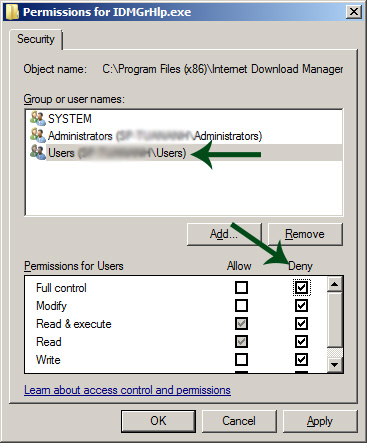
Vậy là các bạn đã có tới 4 mẹo để khắc phục lỗi “IDM báo Fake Serial Number” rồi. Sau khi thực hiện xong một cách nào đó, các bạn cần phải khởi động lại Internet Download Manager để xem kết quả nhé. Với những mẹo này, chắc chắn công cụ tăng tốc download của các bạn sẽ không còn hiện ra những thông báo như ban đầu nữa. Hoặc bên cạnh đó, các bạn có thể tham khảo và sử dụng các phần mềm hỗ trợ tăng tốc download miễn phí khác.